U slučaju potpunog kvara sustava kada se vaš Ubuntu odbije pokrenuti, usprkos pokretanju alata za popravak grub, nemate mnogo izbora osim ponovne instalacije Ubuntua. Ne brinite, kad kažem ponovno instalirati Ubuntu, ne želim vas prestrašiti! Vaši osobni podaci u direktorijima i dalje su sigurni - resetirate samo datoteke sustava Ubuntu.
Imajte na umu da se ovaj vodič odnosi samo na probleme povezane sa softverom zbog kojih se vaš Ubuntu neće pokrenuti. Ako imate veći kvar sustava zbog problema povezanih s hardverom, poput primjerice kvara tvrdog diska, ovaj je vodič beskoristan.
Ponovo instalirajte Ubuntu, ali zadržite osobne podatke
Korak 1) Prvi korak je stvaranje Ubuntu Live DVD-a ili USB pogona koji će se koristiti za ponovnu instalaciju Ubuntu-a. Krenite u naš detaljni vodič i vratite se natrag s Ubuntu Live DVD / USB pogonom.
Korak 2) Pokrenite računalo na Ubuntu Live disku.
Korak 3) Odaberite “Install Ubuntu”.
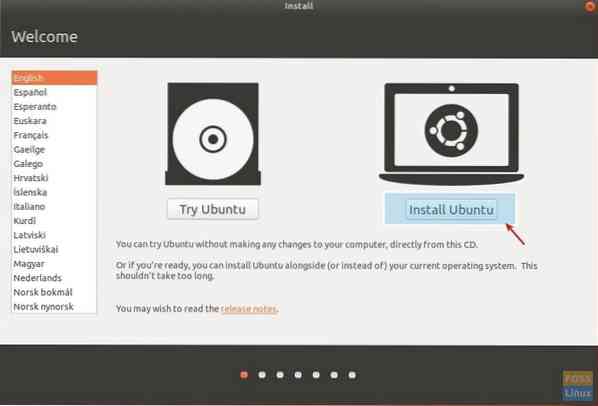
Korak 4) Po želji možete odabrati preuzimanje ažuriranja i softvera treće strane dok instalirate sam Ubuntu, pod uvjetom da je vaše računalo sada povezano s internetom. Kliknite 'Nastavi'.
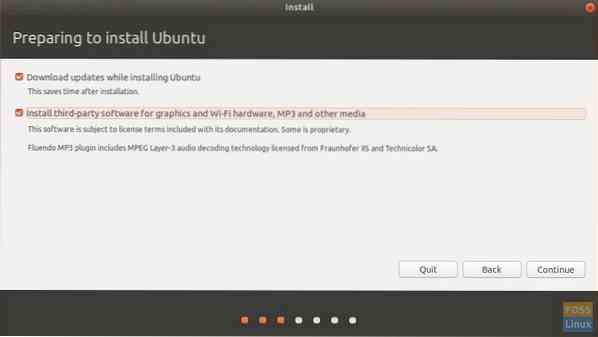
Korak 5) Sljedeći dijaloški okvir je najvažniji. Instalacijski program će vam pokazati nekoliko opcija o tome što možete učiniti odavde, a opcije se mogu razlikovati za vas ovisno o konfiguraciji vašeg sustava. Ako ste na računalu imali samo Ubuntu, opcije bi trebale biti jednake onima koje sam prikazao u nastavku. Odaberite „Ponovo instaliraj Ubuntu 17.10 ". Ova će opcija sačuvati vaše dokumente, glazbu i druge osobne datoteke netaknutima. Instalacijski program pokušat će zadržati i vaš instalirani softver tamo gdje je to moguće. Međutim, sve personalizirane postavke sustava poput aplikacija za automatsko pokretanje, tipkovnih prečaca itd. bit će izbrisani. Broj vaše verzije može se razlikovati. Kliknite "Instaliraj sada".

Korak 6) Nastavite slijediti upute na zaslonu. Proći ćete kroz lokaciju, raspored tipkovnice i konačno podatke o korisničkom računu. Kliknite 'Nastavi'.
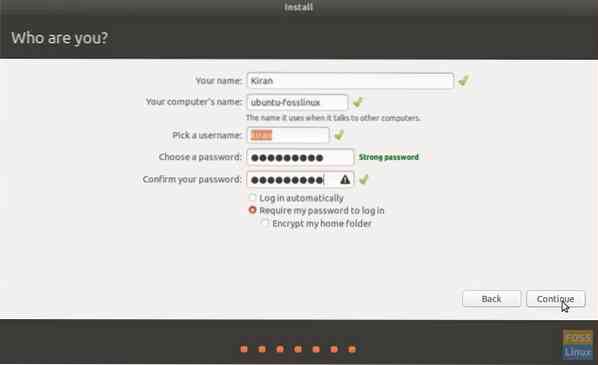
Možete primijetiti tijekom instalacije, Ubuntu će pokušati vratiti što više aplikacija.
Tipično je vidjeti pogrešku koja govori o problemu tijekom vraćanja instaliranih aplikacija. Za ovu pogrešku ne možete učiniti ništa osim ručne ponovne instalacije tih aplikacija nakon završetka resetiranja.
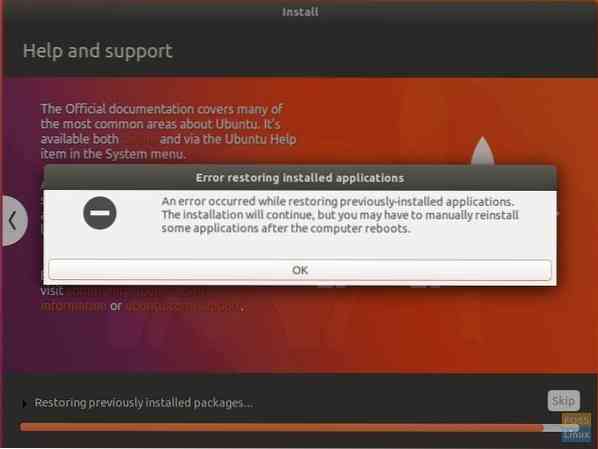
To je to!
 Phenquestions
Phenquestions



